
Benodigdheden 1 Tube
3 Maskers
3 Plaatjes
Filter Graphics Plus
Animatieshop (Kan ook zonder animatie)

--------------------------------------------------------------------
Wanneer je andere kleuren gebruikt kan het resultaat van de mengmodus en filters anders zijn
speel daarom bij de verschillende kleuren met de mengmodus en laagdekking.
Spiegelen = Horizontaal spiegelen
Omdraaien = Verticale zoeken
Ik schrijf gewoon Spiegelen en omdraaien.
--------------------------------------------------------------------
Gebruikte Kleuren
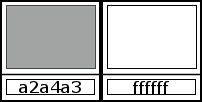
Open de drie maskers in PSP en minimalisser deze.
Open een nieuwe afbeelding van 1000-600 Pixels
Vul de afbeelding met de voorgrondkleur
Effecten - Filter Graphics Plus - Cross Shadow
Zet de instellingen zoals hieronder
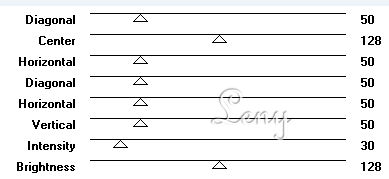
Open plaatje1 in PSP
Lagen - Nieuwe maskerlaag.
Zoek masker 20-20
Zet de instellingen zoals hieronder
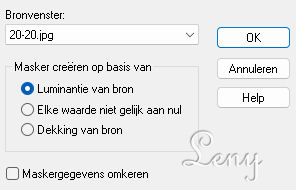
Lagen - Samenvoegen - Groep samenvoegen.
Lagen - Nieuwe maskerlaag
Zoek masker 20-20b
Zet de instellingen zoals hieronder
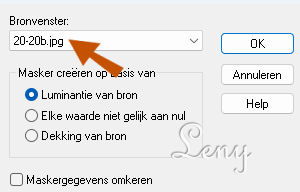
Lagen - Samenvoegen - Groep samenvoegen
Bewerken - Kopieren
Terug naar je afbeelding
Bewerken - Plakken als nieuwe laag op je afbeelding
Schuif de tube omhoog tot het meisje met de voetjes op de onderkant staat.
Open plaatje2 in PSP
Lagen - Nieuwe maskerlaag.
Zoek masker 20-20
Zet de instellingen zoals hieronder
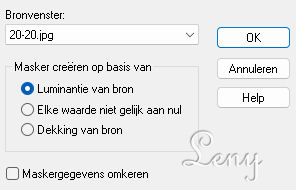
Lagen - Samenvoegen - Groep samenvoegen.
Lagen - Nieuwe maskerlaag
Zoek masker 20-20b
Zet de instellingen zoals hieronder
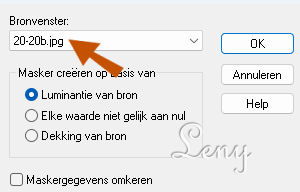
Lagen - Samenvoegen - Groep samenvoegen
Bewerken - Kopieren
Terug naar je afbeelding
Bewerken - Plakken als nieuwe laag op je afbeelding
Effecten - Afbeeldingseffecten - Verschuiving
Met de instellingen zoals hieronder.
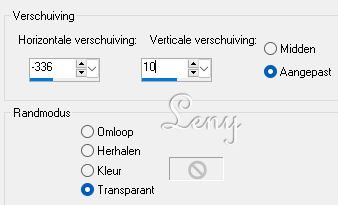
Open plaatje3 in PSP
Lagen - Nieuwe maskerlaag.
Zoek masker 20-20
Zet de instellingen zoals hieronder
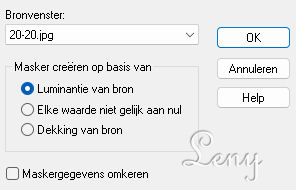
Lagen - Samenvoegen - Groep samenvoegen.
Lagen - Nieuwe maskerlaag - Uit afbeelding
Zoek masker 20-20b
Zet de instellingen zoals hieronder
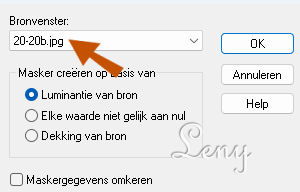
Lagen - Samenvoegen - Groep samenvoegen
Bewerken - Kopieren
Terug naar je afbeelding
Bewerken - Plakken als nieuwe laag op je afbeelding
Effecten - Afbeeldingseffecten - Verschuiving
Met de instellingen zoals hieronder.
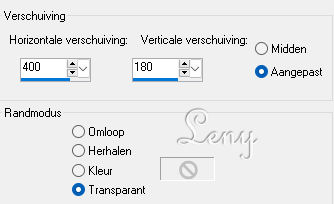
Lagen - Nieuwe rasterlaag.
Vul de laag met wit
Lagen - Nieuwe maskerlaag - Uit afbeelding
Zoek masker mask
Zet de instellingen zoals hieronder,
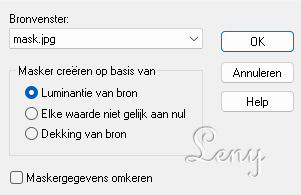
Lagen - Samenvoegen - Groep samenvoegen
Afbeelding Roteren - Vrij roteren
Instellingen zoals hieronder
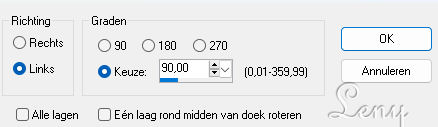
Afbeelding - Formaat wijzigen 75 procent - formaat alle lagen niet aangevinkt
Effecten - Afbeeldingseffecten - Verschuiving
Zet de instellingen zoals hieronder
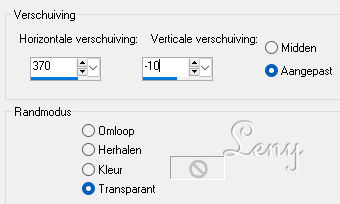
Zet de Laagdekking op 76
Open de tube Leny-tekst
Bewerken - Kopieren
Terug naar je afbeelding
Bewerken - Plakken als nieuwe laag op je afbeelding
Plaats de tube rechtsonder of waar je het mooi vindt staan.
Lagen - Samenvoegen - Alle lagen samenvoegen
Afbeelding - Randen toevoegen
2 Pixels voorgrondkleur
20 Pixels wit
2 Pixels voorgrondkleur
40 Pixels wit
2 Pixels voorgrondkleur
Plaats je naam of watermerk op de afbeelding
--------------------------------------------------------------------
Als je geen animatie erop doet kun je de les hier opslaan als jpg.
--------------------------------------------------------------------
Selecties - Alles selecteren
Selecties - Wijzigen - Inkrimpen - Aantal pixels 66.
Lagen - Nieuwe rasterlaag
Vul de selectie met wit
Selecties - Niets selecteren
Zet de laagdekking op 20
Bewerken - Samengevoegd kopieren
Open Animatieshop
Bewerken - Plakken als nieuwe animatie.
Terug naar PSP
Zet de laagdekking op 16
Bewerken - Samengevoegd kopieren
Naar Animatieshop
Bewerken - Plakken na aktieve frame
Terug naar PSP
Zet de laagdekking op 12
Bewerken - Samengevoegd kopieren
Naar Animatieshop
Bewerken - Plakken na aktieve frame
Terug naar PSP
Zet de laagdekking op 8
Bewerken - Samengevoegd kopieren
Naar Animatieshop
Bewerken - Plakken na aktieve frame
Terug naar PSP
Zet de laagdekking op 4
Bewerken - Samengevoegd kopieren
Naar Animatieshop
Bewerken - Plakken na aktieve frame
Blijf nu in Animatieshop
Bewerken - Alles selecteren
Bewerken - Kopieren
Klik met je muis op plaatje 5
Deze staat nu geselecteerd.
Bewerken - Plakken na aktieve frame
Animatie - Framevolgorde omkeren
Bewerken - Alles selecteren
Animatie - Eigenschappen voor frame - Zet op 20 seconden.
Animatie - Formaat van animatie wijzigen - 900 pixels breedte
Bestand - Opslaan als gif.
Dit is een lesje van ©Leny
Getest door Geertje
Dank je wel lieverd
Hieronder haar mooie creatie.

Roelie

Jeanne

Nel

Toos

Jolanda

Hilde
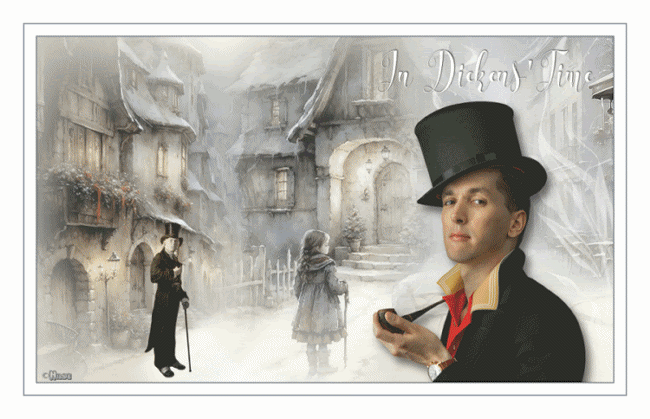
Cobi01

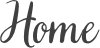 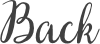

|